
Transferir imágenes en Captura de Imagen en el Mac
Puedes usar Captura de Imagen para transferir al Mac imágenes y clips de vídeo desde una cámara, iPhone, iPad, iPod touch u otro dispositivo que tenga cámara. Una vez que hayas transferido los ítems, puedes elegir eliminarlos del dispositivo.
Conecta tu dispositivo al ordenador mediante un cable y enciéndelo.
Puede que se te pida que desbloquees el dispositivo con un código o que indiques que el dispositivo es de confianza.
En la app Captura de Imagen
 del Mac, selecciona el dispositivo en la lista Dispositivos o Compartido.
del Mac, selecciona el dispositivo en la lista Dispositivos o Compartido.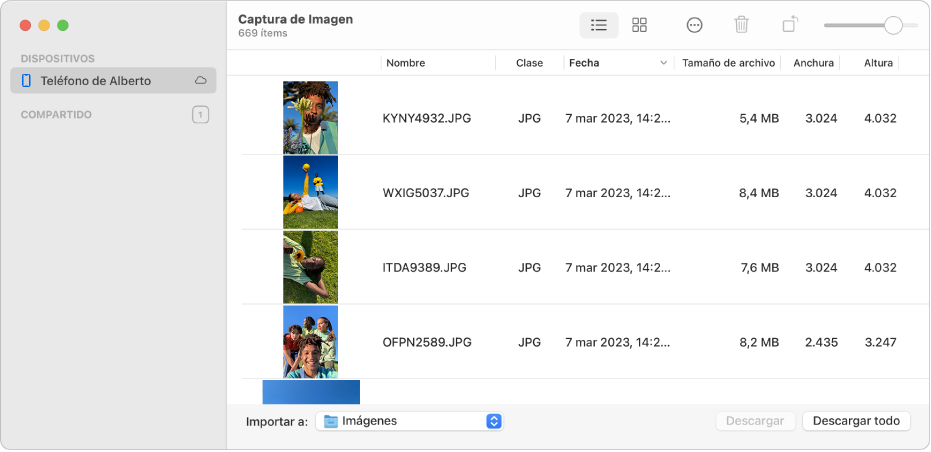
Utiliza las herramientas de la barra de herramientas de Captura de Imagen para cambiar el modo en que se muestran las miniaturas:
Aumentar o reducir el tamaño de las miniaturas: Arrastre el regulador.
Ver las imágenes como una cuadrícula de miniaturas más grandes: Haz clic en
 .
. Ver las imágenes como una lista: Haz clic en
 .
.Girar imágenes: Haz clic en
 tantas veces como sea necesario. Para girar el ítem hacia la derecha, mantén pulsada la tecla Opción y haz clic en el botón todas las veces que sean necesarias.
tantas veces como sea necesario. Para girar el ítem hacia la derecha, mantén pulsada la tecla Opción y haz clic en el botón todas las veces que sean necesarias.
Selecciona las imágenes, si no quieres importarlas todas.
Haz clic en el menú desplegable “Importar a” de la parte inferior de la ventana y, a continuación, selecciona dónde quieres guardar las imágenes o crear un PDF o una página web que las contenga.
Para descargar imágenes en otra ubicación, selecciona Otra y, a continuación, la ubicación que quieras usar.
Haz clic en Descargar (si seleccionaste alguna imagen) o en “Descargar todo”.
Por omisión, los ítems que descargas se quedan guardados en tu dispositivo. Si prefieres eliminarlos del dispositivo, haz clic en el botón Acción
 de la barra de herramientas de Captura de Imagen y, a continuación, anula la selección de la opción “Conservar originales” o la opción “Eliminar tras importar” (la opción disponible depende del tipo de dispositivo que hayas conectado).
de la barra de herramientas de Captura de Imagen y, a continuación, anula la selección de la opción “Conservar originales” o la opción “Eliminar tras importar” (la opción disponible depende del tipo de dispositivo que hayas conectado).Nota: Las fotos de tipo Live Photo se descargan como dos archivos independientes: un archivo de imagen fija y un archivo de vídeo.
Para obtener más información sobre cómo conectar y utilizar tu dispositivo, consulta la documentación que venía con él.